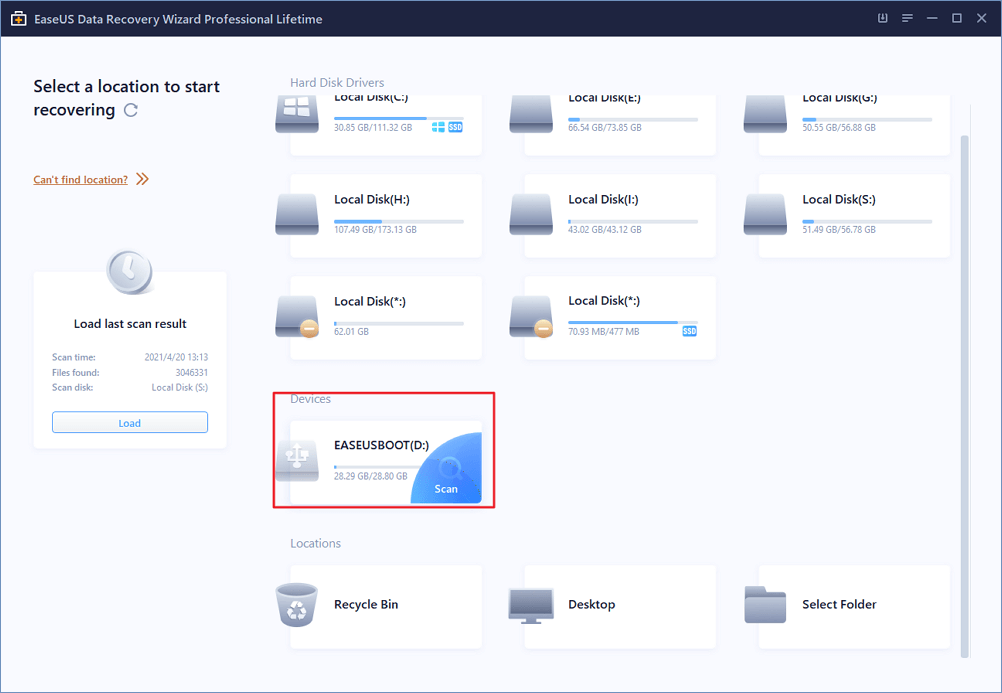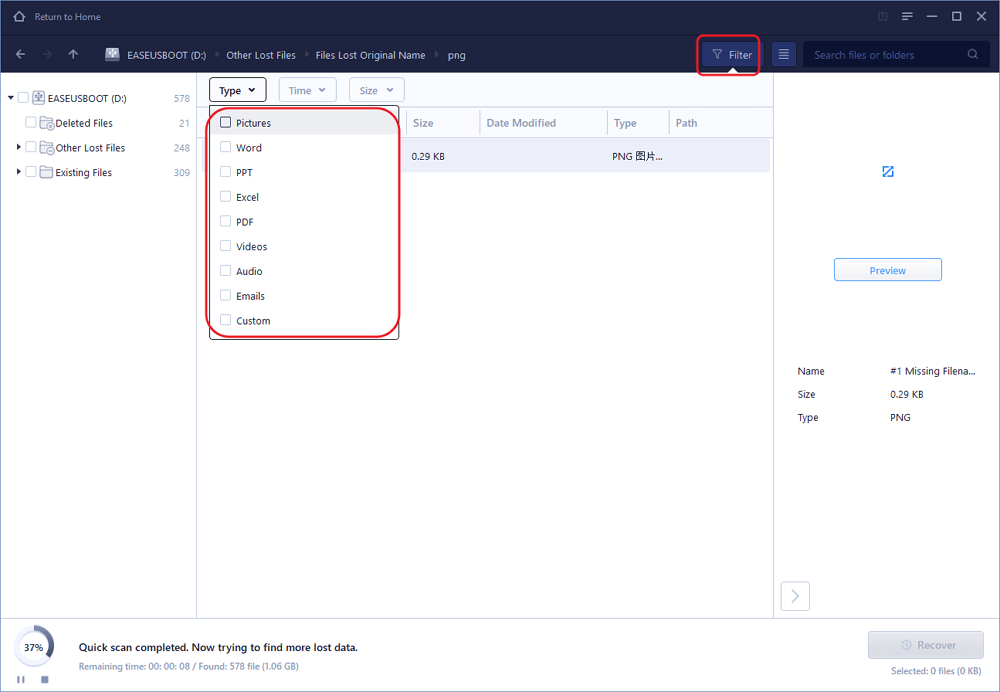Informatie over [1]computer virussen, [2]schijf formatteren, en [3]de relatie tussen de opmaak en virussen wordt hier uitgebreid besproken. Door de post van begin tot eind te lezen, kun je grotendeels de puzzel oplossen die al dagen in je hoofd hangt. Maar vóór alles dat moet worden aangepakt, voor iemand die verstrikt is geraakt in de situatie van het verliezen van kritieke gegevensbestanden die door de virussen zijn beschadigd, begin met de herstel van virusbestanden Alvast.
Hoe met virussen geïnfecteerde bestanden te herstellen
Iedereen van ons zou bedreigd worden bij het horen van de naam 'virus'. Het is onvermijdelijk om virussen aan te raken tijdens het surfen op internet en het downloaden van bestanden van informele websites. En zelfs het openen van een onbekende e-mail kan ons virussen bezorgen! De schade daarin is niet altijd het vertragen van uw besturingssysteem of het leegmaken van uw computerbronnen. In feite zijn virussen meer geneigd om uw belangrijke bestanden te verbergen, een batch bestanden van uw harde schijf te verwijderen of een leesbare bestandsextensie ongeldig te maken (versleutelen), waardoor u het bestand niet bij elke poging kunt openen .
![gerelateerde artikelen]()
Mappen herstellen die in .exe zijn veranderd
Het .exe-virus kan uw USB-flashstation of uw computer infecteren, de originele mappen verbergen, vervolgens al uw mappen dupliceren en een uitvoerbaar bestand maken met zijn naam...
Daarom is de EaseUS Data Recovery Wizard handig. Download de professional harde schijf herstel software die zowel op Windows als macOS werkt, gun uzelf een korte pauze aan een koffietafel en laat de software draaien om de met virus geïnfecteerde gegevensbestanden te scannen en ze weer op uw computerscherm te laten verschijnen. Wanneer je maar wilt, aarzel dan niet om de laptop te formatteren en de virussen later op te schonen. Volg de onderstaande stappen om verloren en onzichtbare documenten, afbeeldingen of videobestanden in Windows te herstellen.
Stap 1. Selecteer het apparaat dat u wilt scannen
- Download en installeer EaseUS Data Recovery Wizard op uw Windows PC.
- Sluit uw apparaat op de juiste manier aan op de computer. Laat Windows het apparaat herkennen en wijs er een stationsletter aan toe.
- Start EaseUS Data Recovery Wizard. Alle aangesloten stations worden hier weergegeven. Selecteer uw apparaat op basis van zijn stationsletter in de sectie Apparaten. Klik op "Scannen" om te beginnen met het vinden van verloren gegevens op uw harde schijf zoals HSS of SSD, SD-kaart, usb, of externe harde schijf.
Stap 2. Controleer de scanresultaten
Na het scanproces kunt u op "Filteren" klikken en een of meer bestandstypen opgeven, zoals Afbeeldingen, Word, Excel, PDF, Video's enzovoort. Dit zal u helpen snel gezochte bestanden van een soort te vinden.
Stap 3. Voorbeeld en herstel gegevens
- Na de scan, kunt u een voorbeeld van de gevonden bestanden bekijken door te dubbelklikken op elk van hen.
- Kies de gewenste bestanden en klik op Herstellen.
- Kies een andere locatie om de herstelde bestanden op te slaan in plaats van op het originele apparaat.
Wat is een computervirus?
Denk aan een biologisch virus, het soort dat je ziek maakt. Een computervirus lijkt erg op elkaar, dat is geprogrammeerd om uw computer schade toe te brengen door programma's te beschadigen, bestanden te verwijderen, uw systeemprestaties te verstoren, computergeheugen te ondermijnen en frequente computercrashes te veroorzaken. Een virus wordt beschouwd als een subset van malware die is ontworpen om alles te dupliceren, zodat het zich van apparaat naar apparaat kan verspreiden en gegevens kan stelen.
![computer virussen]()
Wat is formatteren?
Wikipedia geeft een zeer uitgebreide beschrijving van schijf formatteren.
Kort gezegd, schijfformattering is het proces van het voorbereiden van een gegevensopslagapparaat zoals een harde schijf, solid-state drive, diskette of USB-flashstation voor het eerste gebruik. De opmaakbewerking doorloopt drie delen: opmaak op laag niveau ->verdeling ->opmaak op hoog niveau. Elk onderdeel verwerkt verschillende dingen.
Maar hier voor gemiddelde computergebruikers zoals wij, die een computervirus willen wissen door te formatteren, verwijst de 'formattering' meestal naar de 'opmaak op hoog niveau'. Het is bedoeld om een leeg bestandssysteem op een schijfpartitie of logisch volume in te stellen en, voor pc's, de opstartsector te installeren. Dit is een snelle bewerking en de gehele logische schijf of partitie kan optioneel worden gescand op detecties. Terwijl in het geval van diskettes en flashdrives, zowel high-level als low-level formattering gewoonlijk in één keer wordt uitgevoerd door de diskformatteringssoftware.
Kunnen virussen formatteren echt overleven?
Aangezien het formatteren van een harde schijf of flashstation het apparaat zal initialiseren en instellen als een nieuw gepolijst exemplaar, ja, tot op zekere hoogte, verwijdert het formatteren van een harde schijf alle gegevens die op de harde schijf zijn geschreven, inclusief het virus dat deze mogelijk heeft geïnfecteerd.
Ondanks dat formatteren gegevens samen met het virus kan verwijderen, is het een permanente keuze? Wat is de meest redelijke manier om van een computervirus af te komen? De volgende twee feiten zijn belangrijk.
1. Grote bezorgdheid over gegevens
Voor interne harde schijven/SSD in een laptop of computer, evenals externe apparaten, zoals een USB-flashstation, SD-kaart en verwisselbare harde schijf, is de voorgestelde manier om een virus voor eens en voor altijd te verwijderen, allereerst het uitvoeren van een antivirusprogramma programma om het virus te wissen. Het antivirusprogramma geeft u mogelijk de kans om enkele belangrijke bestanden op te slaan. Om vervolgens het virus dat zich ergens onder sommige mappen kan verbergen volledig te doden, is formatteren als laatste stap 100% vereist.
Zien hoe een flashstation te formatteren?
Zelfs het antivirusprogramma deed niets nuttigs voor de gegevens, hopelijk kunt u enkele geïnfecteerde bestanden herstellen met de eerder genoemde EaseUS Data Recovery Wizard.
2. Geen zorgen over gegevens
De zaken zouden veel gemakkelijker te hanteren zijn. U kunt er direct voor kiezen om de schijf te formatteren met een juiste methode om het virus van een schijf te verwijderen door de hulp van antivirussoftware over te slaan. Tijdens het formatteren van de schijf kunnen sommigen van jullie de andere suggestie horen om een partitie op de harde schijf te wissen om het virus te verwijderen. Werkt 'vegen' beter dan 'formatteren'? In feite maakt het wissen van de partitie-inhoud geen verschil met betrekking tot het gedeelte voor het verwijderen van virussen. Gegevens die door formatteren zijn gewist, kunnen echter meestal worden hersteld met behulp van speciale software voor gegevensherstel, en door te wissen kunt u de gegevens niet meer herstellen.
Zien hoe een harde schijf te wissen
Hoe u uw computer kunt beschermen tegen het infecteren van virussen
- Gebruik antivirusbescherming en een firewall
- Antispywaresoftware downloaden
- Houd uw antivirusbescherming en antispywaresoftware altijd up-to-date
- Update uw besturingssysteem regelmatig
- Verhoog de beveiligingsinstellingen van uw browser
- Vermijd twijfelachtige websites
- Download alleen software van sites die u vertrouwt.
- Evalueer zorgvuldig gratis software en toepassingen voor het delen van bestanden voordat u ze downloadt.
- Open geen berichten van onbekende afzenders
- Verwijder onmiddellijk berichten waarvan u vermoedt dat ze spam zijn
Houd deze veiligheidstips in gedachten om uw computer te beschermen en weg te blijven van walgelijke virussen. Zodra we de deur naar de buitenwereld hebben gesloten, kunnen we heerlijk op internet surfen in een huis dat schoon en groen is.
![EaseUS Data Recovery Wizard]()
![EaseUS Data Recovery Wizard for Mac]()
![EaseUS Partition Manager Pro]()
![EaseYS Partition Manager Server]()
![EaseUS Todo Backup Workstation]()
![EaseUS Todo Backup Advanced Server]()